In deze blog gaan we het hebben over Canva, een handige oplossing voor bedrijven die niet beschikken over eigen ontwerper of kennis in huis hebben over vormgeving en grafische programma’s.
De kracht van visuele communicatie
We zien vaak dat bedrijven in onze sector, voor een uitdaging staan als het aankomt op visuele communicatie. Onze ervaring leert dat er vaak weinig tijd voor beschikbaar is, designprogramma’s als complex worden ervaren en een extra kostenpost is wanneer er voor elke design klus, hoe klein of groot, een externe partij ingeschakeld moet worden.
Maar er is een tool die iedereen snel en gemakkelijk kan gebruiken: Canva. We laten je graag zien hoe het jou kan helpen om deze uitdagingen aan te pakken.
Maar allereerst, waarom is het nodig om aandacht en tijd te besteden aan aantrekkelijk beeldmateriaal?
- Jouw beeldmateriaal is verzorgd en straalt professionaliteit uit.
- Je zorgt voor consistentie in het gebruik van beelden en huisstijl elementen en zorgt voor herkenbaarheid.
- Met ondersteuning van passend beeld verhelder je jouw boodschap, val je op en kun je je onderscheiden van jouw concurrentie.
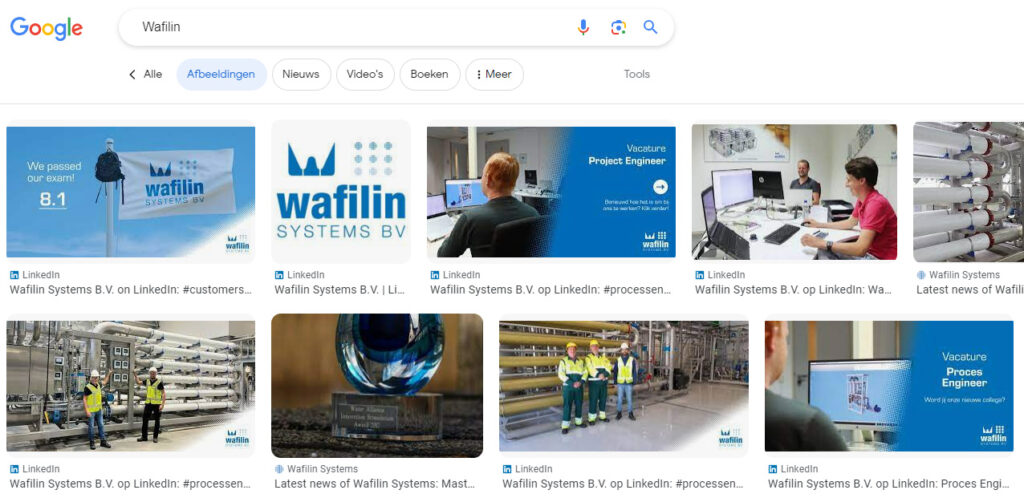
De vele mogelijkheden van Canva
Maar wat is Canva nou eigenlijk? Canva is een online ontwerp-tool. Het is zeer makkelijk in gebruik en heeft vele mogelijkheden. Ook zonder ervaring met ontwerpprogramma’s, kun jij fantastische grafische content maken. Zo kun je aan de slag met:
- Professionele branding en huisstijl: Met Canva kun je gemakkelijk consistente visuele branding ontwikkelen, inclusief logo’s, kleurenpaletten en sjablonen.
- Marketingmateriaal: kies uit een breed scala aan sjablonen voor flyers, posters, brochures en nog veel meer, waarmee je aantrekkelijke marketinguitingen kunt maken.
- Sociale media: creëer mooie afbeeldingen voor jouw sociale media-kanalen.
- Presentaties: maak professionele presentaties, ideaal voor zakelijke vergaderingen en pitches.
- Eenvoudig samenwerken: deel gemakkelijk bestanden met jouw collega’s en werk moeiteloos samen aan jouw ontwerpprojecten.
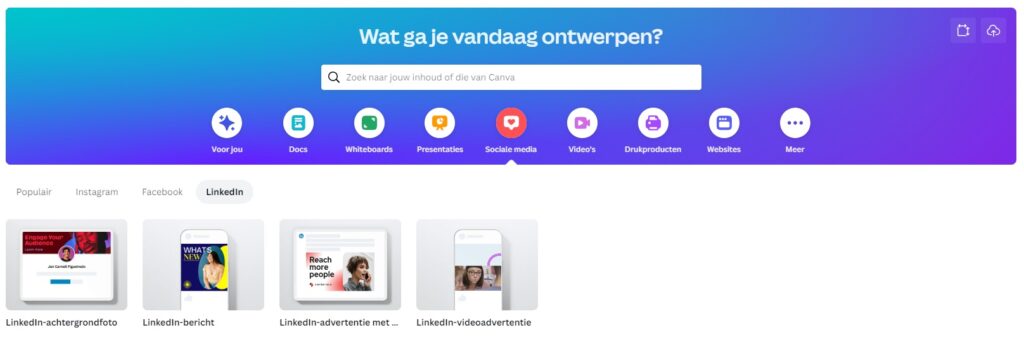
Direct starten met jouw grafisch ontwerp
Dan denk je vast;
“Fijn dat er zo veel mogelijk is, maar hoe begin ik dan? Hoe maak ik zo’n beeld op?”
Laten we beginnen bij een afbeelding voor jouw social mediakanaal. Je hebt een LinkedIn tekst geschreven en wilt een passend beeld opmaken waarin het bedrijfslogo en de huisstijl zichtbaar zijn.
Gelijk na het aanmaken van een Canva account, kom je op de overzicht pagina terecht, waarin je de keuze hebt tussen verschillende soorten ontwerpen. Je klikt op social media en gaat daarna naar het kopje ‘LinkedIn’. Je hebt vervolgens keuze uit verschillende formaten– en type beelden die voor LinkedIn gebruikt kunnen worden. Voor een reguliere post kiezen we vaak voor de afmeting 1200x627px.
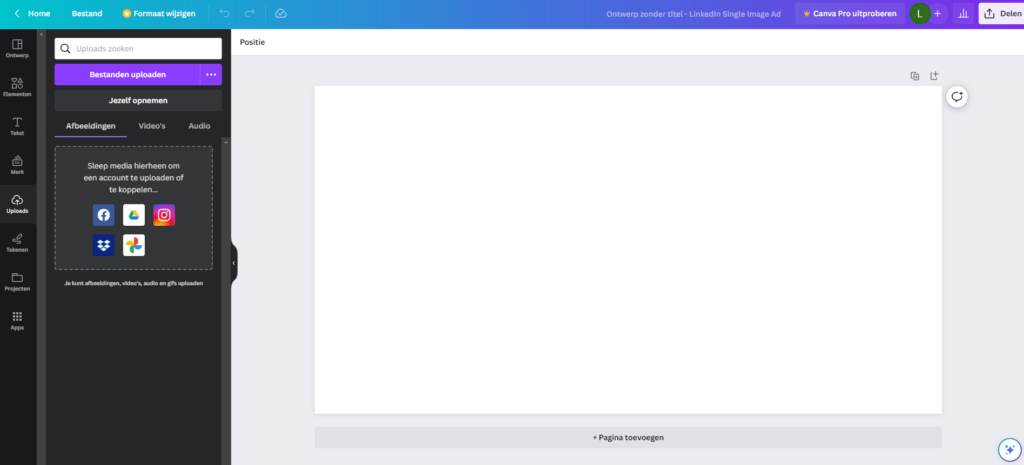
Je begint met een blanco sjabloon. Aan de linkerzijde zie je een zwarte balk met verschillende acties die je kunt ondernemen. Je klikt op ‘uploads’ en kiest de foto die je wilt plaatsen. Deze foto komt nu bij ‘afbeeldingen’. Je klikt op de afbeelding en deze verschijnt direct in jouw lege canvas. De kans is groot dat jouw afbeelding nog niet de afmeting heeft die het zou moeten hebben om het hele beeld te vullen. Je kunt op twee manier te werk gaan om dit aan te passen:
1) Je klikt op de afbeelding in jouw canvas en trekt aan de hoeken van beide zijden om de afbeelding groter te maken. De afbeelding behoudt automatisch zijn verhoudingen. Zodra de afbeelding beeldvullend is, kun je de foto de juiste positie geven door het te verplaatsen met je muis.
2) Je klikt met je rechtermuis op de afbeelding en klikt op ‘afbeelding als achtergrond instellen’. De afbeelding wordt automatisch beeldvullend gemaakt. Let op, je kunt hierna de positie van het beeld niet meer aanpassen. Mocht dat wel nodig zijn, kun je het beste optie 1 toepassen.
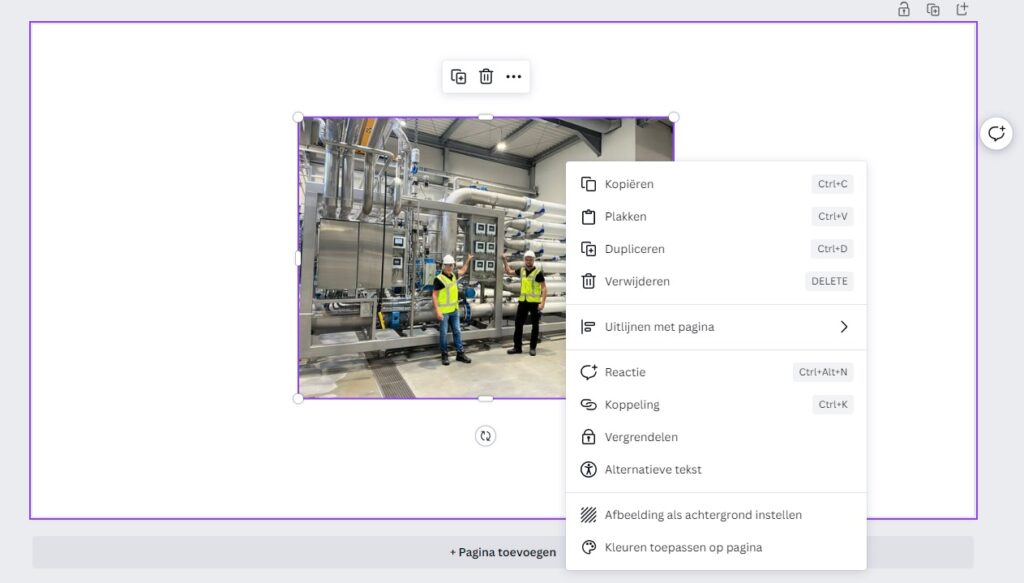
Nu de afbeelding het juiste formaat en positie heeft, klik je opnieuw op ‘uploads’ en kies je het logo dat je wilt plaatsen. Je sleept het naar de juiste positie en geeft het de grootte die je wilt hebben door aan de hoeken te trekken en te slepen met je muis.
Het handige van Canva is o.a. dat je ook afbeeldingen of andere elementen kunt vergrendelen. Hierdoor behoudt het altijd zijn positie en kunnen er niet per ongeluk wijzigingen gemaakt worden. Je klikt met je rechtermuis op de afbeelding en klikt op vergrendelen. Je kunt ook het slot icoontje net boven je canvas gebruiken, hiermee kun je het ook snel weer ontgrendelen mocht je toch iets moeten aanpassen.

“En als ik nu nog tekst wil toevoegen?”
Dit doe je door opnieuw naar de zwarte balk aan de linkerzijde te gaan en op ‘tekst’ te klikken. Je hebt nu keuze uit verschillende standaard tekststijlen. Je klikt op ‘subtitel toevoegen’. De voorbeeld tekst verschijnt meteen in jouw canvas. Met een dubbelklik op de tekst, kun je de tekst wijzigen. Bovenin, in de witte balk, zijn verschillende opties om jouw tekst op te maken, waaronder lettertype en kleur.
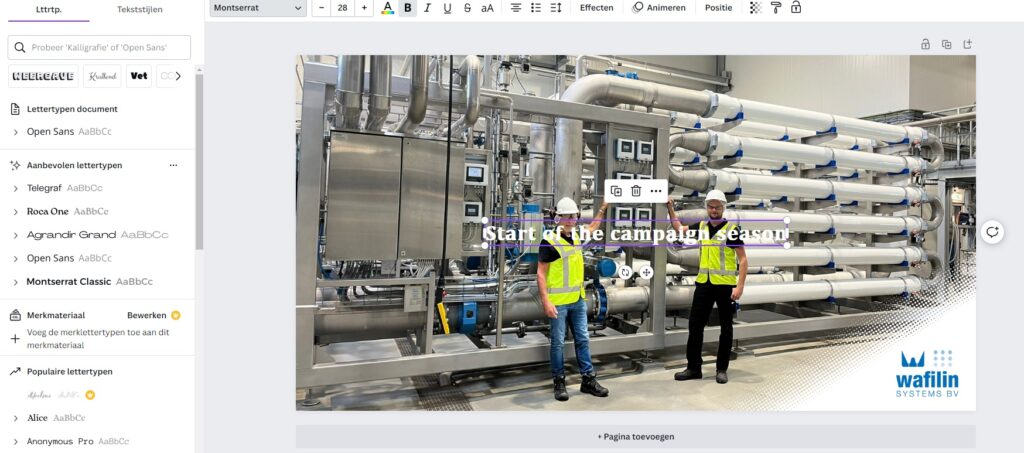
Wanneer je werkt met een drukke afbeelding, zoals je in het voorbeeld ziet, is het verstandig om te werken met een tekstvlak. Zo valt jouw boodschap voldoende op en wordt de afbeelding niet te druk en rommelig. Ga naar de zwarte balk aan de rechterzijde en klik op ‘elementen’, en kies de vorm die je wilt gebruiken. Net als het lettertype, kun je in de witte balk boven in de kleur aanpassen. Sleep het vormelement en tekst naar de plaats waar je het wilt hebben.
De afbeelding is nu klaar om te downloaden! Dit doe je door rechtsboven in de balk op ‘delen’ te klikken. Je gaat naar ‘downloaden’ en kiest het bestandtype dat je wilt hebben. Een png wordt het meeste toegepast voor afbeeldingen en illustraties, maar je kunt de afbeelding ook als pdf, gif of video opslaan.
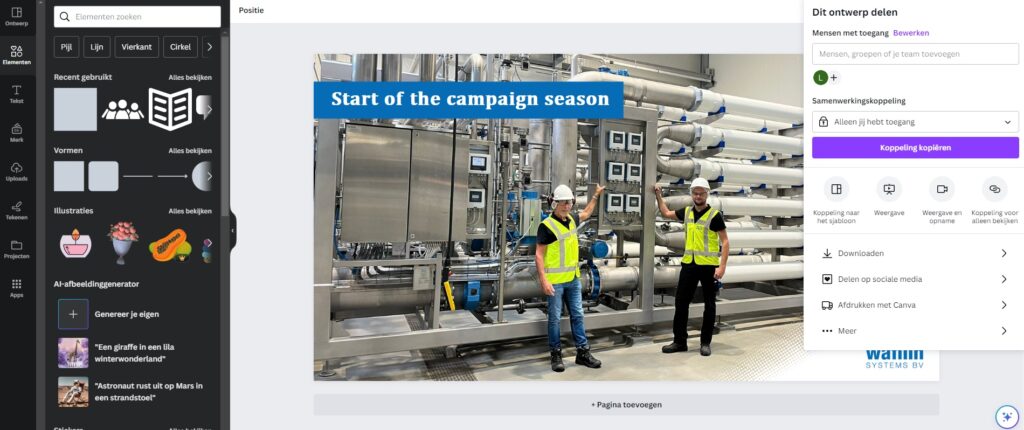
“En als ik meerdere foto’s heb die ik wil laten zien? Elk met hetzelfde logo en tekst?
Op de plaats waar je ook het slot icoontje vindt, zie je twee vierkantjes met een plusje erin, door hier op te klikken wordt de pagina automatisch gedupliceerd.

Je klikt daarna op de afbeelding, drukt op de backspace knop op jouw toetsenbord en verwijdert de gedupliceerde afbeelding. Je gaat weer naar uploads en plaatst de foto die je wilt gebruiken en zet deze op de juiste plek. Het valt je nu waarschijnlijk op dat het logo en andere elementen die je hebt geplaatst niet meer zichtbaar zijn. Dat komt omdat de afbeelding die je net hebt geplaatst op de ‘voorgrond’ staat, deze moet weer naar de achtergrond gezet worden. Dit doe je door met je rechtermuis te klikken, daarna ga je naar ‘laag’ en klik je op ‘op achtergrond plaatsen’.
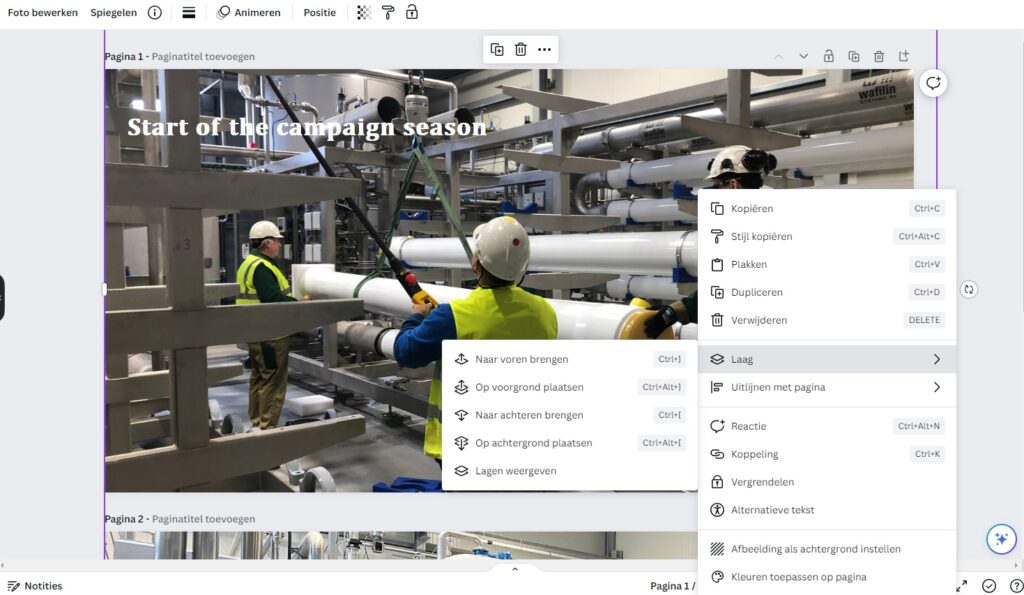
Op deze manier kun je verder de slider vullen met jouw beeldmateriaal. Zodra je alles erin hebt staan ga je bovenin naar ‘delen’, dan ‘downloaden’ en klik je bij bestandstype op ‘pdf’.
Nu is jouw slider gereed om op LinkedIn te plaatsen!
Voordelen en beperkingen Canva
Zoals je nu hopelijk hebt ondervonden is Canva een zeer handige en gebruiksvriendelijke tool. Met een gratis account heb je al beschikking tot vele mogelijkheden en functionaliteiten. Wil je dit uitbreiden? Dan kun je ervoor kiezen om Canva Pro aan te schaffen, waarin je ook jouw eigen merkmateriaal kunt uploaden, toegang hebt tot premium sjablonen & stockfoto’s en ook achtergronden van afbeeldingen kunt wijzigen.
Maar weet wel, Canva is een ontwerptool, geen bewerkingsprogramma. Dit betekent bijvoorbeeld:
– Je kunt beelden uploaden en vormgeven, maar geen beelden in details te bewerken.
– Je kunt er video’s in plaatsen om visuals in te toe te voegen of een gifje van te maken, maar je kunt de video’s zelf niet in het Canva editen.
Ben je hier wel naar opzoek? En ben je opzoek naar een upgrade van jouw visuele marketingmaterialen? Of kom je er toch niet helemaal uit met het gebruik van Canva? Laat het ons weten. Onze Wettermerk experts staan voor jou klaar
